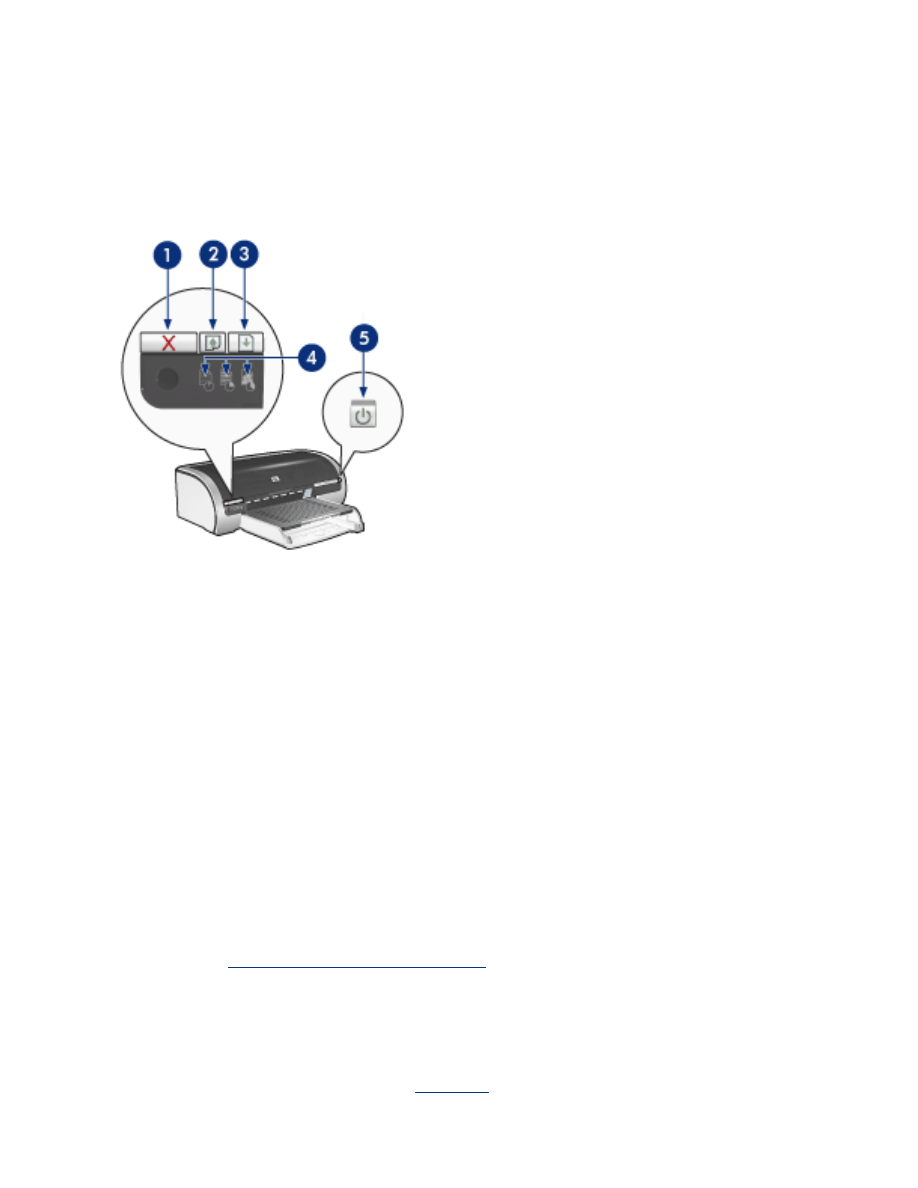
Drucker-LEDs leuchten oder blinken
Bedeutung der LEDs
Durch die Drucker-LEDs wird der Status des Drucker angezeigt.
1. Abbruchtaste 2. Druckpatronenstatus-LED 3. Wiederaufnahme-LED 4.
Druckqualitätssymbol-LEDs 5. Netz-LED
Netz-LED blinkt
Der Drucker bereitet den Druckvorgang vor.
Nach Abschluss des Datenempfangs blinkt die LED nicht mehr.
Wiederaufnahme-LED blinkt
Im Drucker ist möglicherweise kein Papier mehr vorhanden.
1. Legen Sie Papier in das Zufuhrfach oder das optionale untere Papierfach ein.
2. Drücken Sie die
Wiederaufnahmetaste
an der Vorderseite des Druckers.
Möglicherweise ist ein Papierstau aufgetreten.
Befolgen Sie zum
Beseitigen eines Papierstaus
die nachstehenden Anweisungen.
Druckpatronenstatus-LED leuchtet oder blinkt
Wenn die LED leuchtet und nicht blinkt
Überprüfen Sie, ob eine Druckpatrone
fast leer
ist.
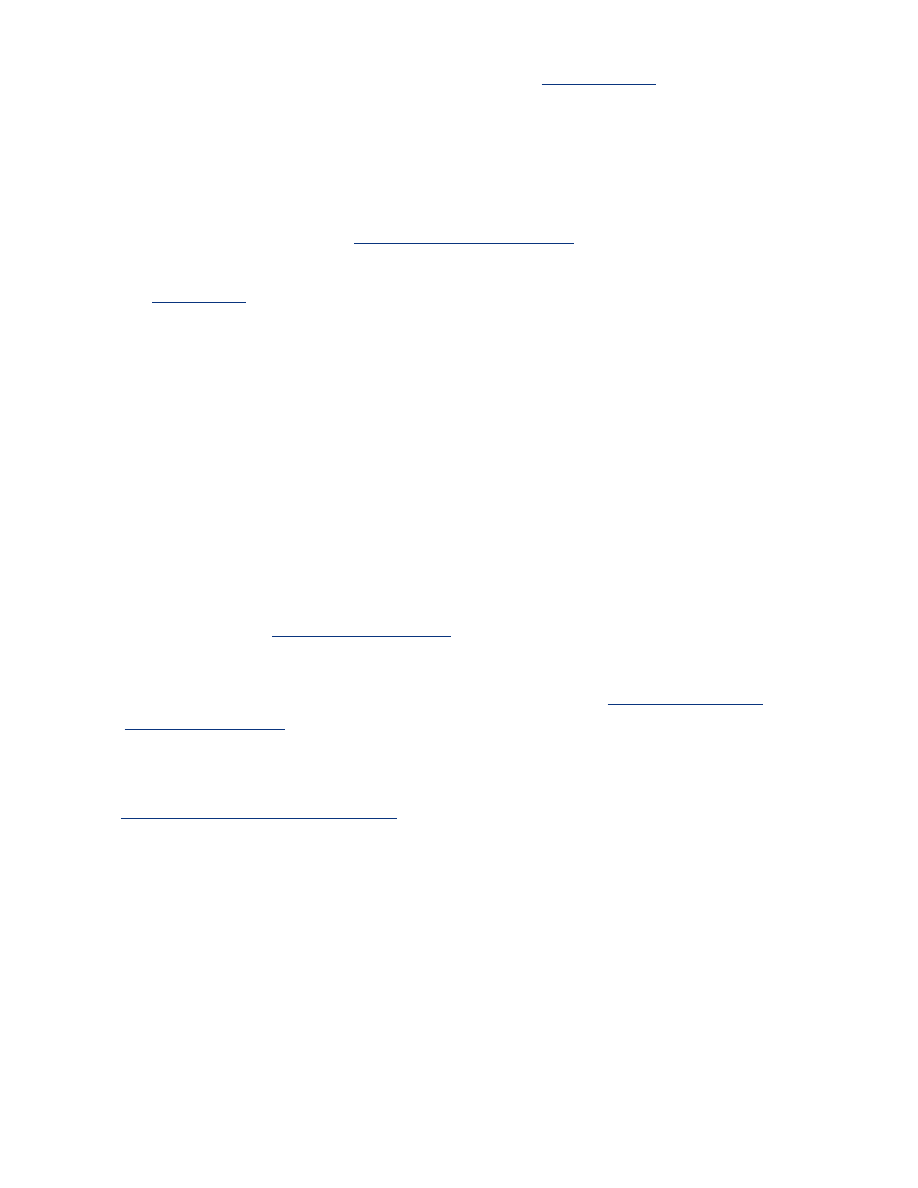
Wenn eine Druckpatrone fast leer ist, sollten Sie sie
auswechseln
.
Wenn keine Druckpatrone fast leer ist, drücken Sie die
Wiederaufnahmetaste
. Wenn
die Druckpatronenstatus-LED weiterhin leuchtet, schalten Sie den Drucker aus und
wieder ein.
Wenn die LED leuchtet und blinkt
Vergewissern Sie sich, dass die
richtigen Druckpatronen
eingesetzt sind.
Wenn die LED beim Drucken eines randlosen Dokuments zu blinken begann, befolgen
Sie diese
Richtlinien
.
Befolgen Sie andernfalls die nachstehenden Anweisungen:
1. Öffnen Sie die obere Abdeckung des Druckers, nehmen Sie die schwarze
Druckpatrone oder die Fotopatrone heraus, und schließen Sie die Abdeckung
wieder.
2. Führen Sie einen der folgenden Schritte aus:
❍
Wenn die LED blinkt
: Öffnen Sie die obere Abdeckung, setzen Sie die
herausgenommene Druckpatrone wieder ein, und nehmen Sie die dreifarbige
Druckpatrone heraus. Fahren Sie mit Schritt 3 fort.
❍
Wenn die LED nicht leuchtet
: Es besteht ein Problem mit der entnommenen
Druckpatrone. Fahren Sie mit Schritt 3 fort.
3. Führen Sie eine
manuelle Reinigung
der Druckpatrone durch.
Setzen Sie die Druckpatrone nach dem Reinigen wieder in den Drucker ein.
Wenn die Druckpatronenstatus-LED weiterhin blinkt,
tauschen Sie die
Druckpatrone aus
.
Druckqualitätssymbol-LEDs leuchten oder blinken
Siehe
Auswählen einer Druckqualität
.
Alle LEDs blinken
Der Drucker muss möglicherweise neu gestartet werden.
1. Drücken Sie die
Netztaste
, um den Drucker auszuschalten, und drücken Sie
dann die
Netztaste
erneut, um den Drucker neu zu starten.
Falls die LEDs weiter blinken, fahren Sie mit Schritt 2 fort.
2. Drücken Sie die
Netztaste
, um den Drucker auszuschalten.
3. Ziehen Sie das Netzkabel des Drucker aus der Steckdose.
4. Stecken Sie das Netzkabel des Druckers wieder in die Steckdose.
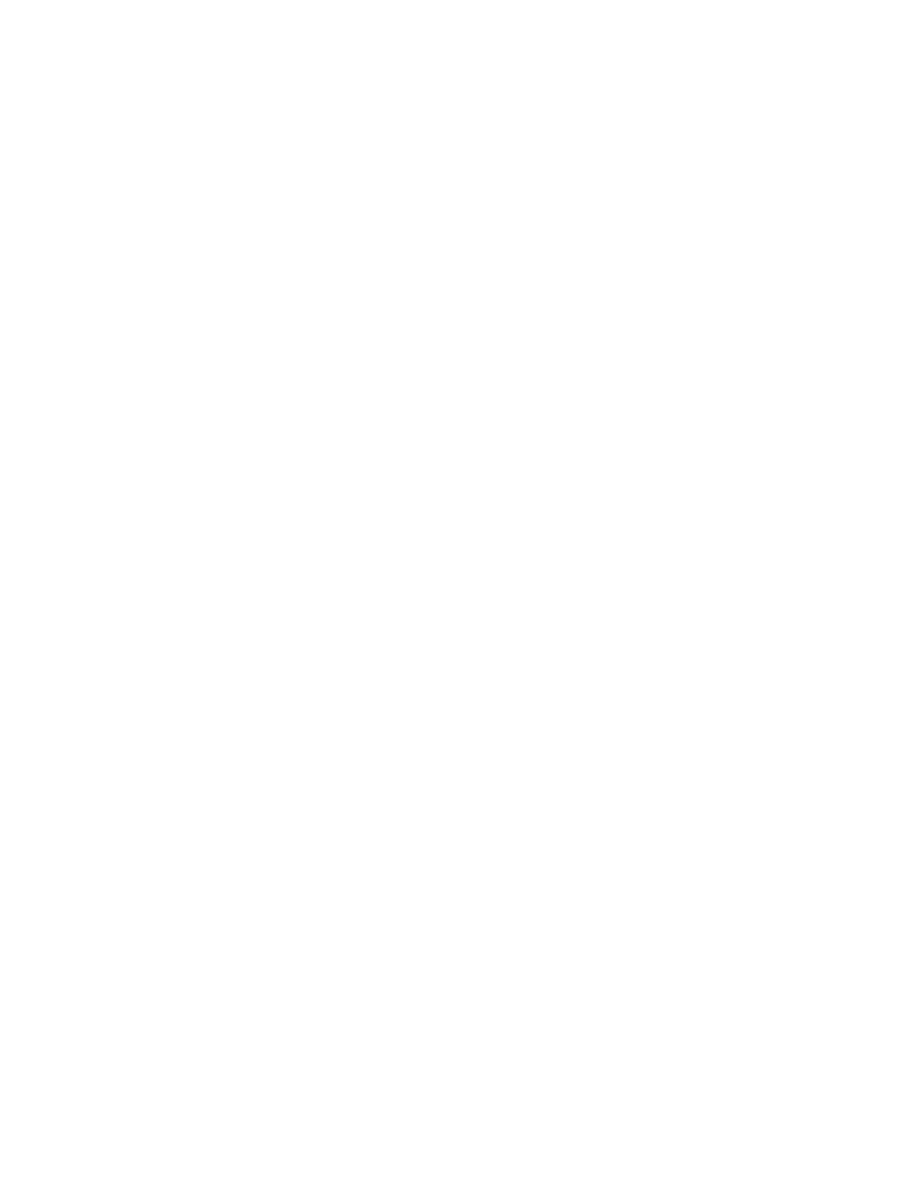
5. Drücken Sie zum Einschalten des Druckers die
Netztaste
.